Как да пренареждате ключове в Windows 10
Клавиатурите са някои от най-лесния хардуер за използване, независимо дали сте на Mac или компютър с Windows 10. Те са лесни за настройване, имат много езикови вариации и не изискват специални драйвери за работа. Свържете нова клавиатура към вашия компютър с Windows 10 и тя ще бъде настроена автоматично, независимо от какъв тип е. Клавиатурите обикновено са стандартизирани и имат същия набор от клавиши. Подреждането на клавишите може да се различава в зависимост от това от къде сте закупили клавиатурата, но повечето клавиши ще бъдат същите. Ако имате клавиатура, на която липсва определен клавиш, или ви трябва клавиш, за да действа като друг, можете да ги накарате да го направят, като ги пренастроите. Достатъчно лесно е да пренареждате ключове в Windows 10, всъщност има доста приложения там за работата. Това каза, трябва да използвате AutoHotKey.

AutoHotKey е основно инструмент за скриптове. AHK скриптът може да бъде прост или може да бъде сложен, но що се отнася до пренареждането на ключ в Windows 10, вие разглеждате много прост скрипт.
Презареждане на клавиши в Windows 10
Инсталирайте AutoHotKey на вашия компютър с Windows 10. Отворете нов файл на бележника, за да създадете скрипта. Използвайте синтаксиса по-долу, за да пренаредите ключовете. Що се отнася до декларирането на ключове, можете да прочетете обширна документация, с която разполага AutoHotKeyили можете да преминете през нашата кратка публикация нататък деактивиране на ключ в Windows 10 за да научите за тях.
Синтаксис
Натиснат ключ:: Целеви клавиш
Тук „Натиснат клавиш“ трябва да бъде заменен с клавиша, който ще натиснете на клавиатурата си, например клавиша Caps Lock. Двете колони, които следват, ще останат непроменени. „Целевият ключ“ ще бъде ключът, който искате да изпълните, когато докоснете клавиша, който презаписвате. Ако искате да изпълните клавиша „Enter“, когато докоснете ключалката Caps, заменете „Target Key“ със синтаксиса за клавиша Enter.
пример
CapsLock:: връщане
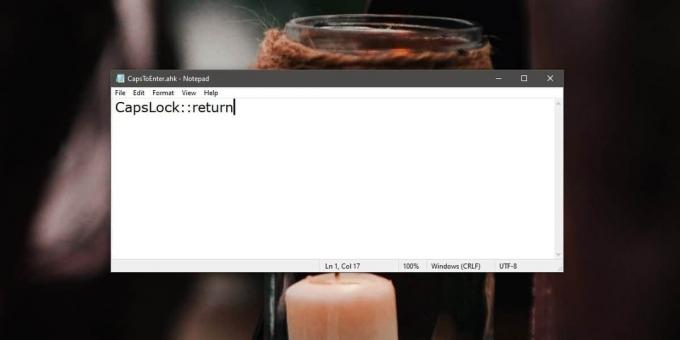
Запишете файла с разширение AHK и го стартирайте. Ключът ще бъде пренастроен и новото му поведение ще бъде приложено към всички и всички приложения. Той ще работи само когато сте на работния си плот и скриптът се изпълнява. Ако сте във вашия BIOS, пренареждането на ключове няма да работи, защото BIOS не може да стартира скрипта.
Можете да добавите няколко реда за пренаписване към един скрипт. Ако имате нужда от скрипт, който да се стартира през цялото време, е добре да го добавите в папката си за стартиране, така че да се стартира автоматично, когато стартирате системата си.
Трябва да пренареждате ключове в macOS? Покрихме те.
Търсене
скорошни публикации
Как да разблокирате сайтове в Китай и да възстановите достъпа до безплатния и отворен интернет
Китай е най-населената страна в света - и една от най-цифрово свърз...
Върнете началното кълбо / меню към Windows 8, използвайки ViStart
Ако сте изтеглили и започнали да използвате Windows 8 Consumer Prev...
WinKey помага да присвоите преки пътища към файлове и приложения с Windows ключ
WinKey е лек инструмент, който помага да се предефинират клавишните...



